illustrator更換暫存盤的教程
時間:2024-05-25 13:40:32作者:極光下載站人氣:144
illustrator是一款矢量圖制作軟件,它主要應用于印刷出版、海報書籍排版、專業插畫、多媒體圖像處理和互聯網頁面的制作等,為用戶帶來了不錯的使用體驗,因此illustrator軟件深受用戶的喜愛,當用戶在illustrator軟件中編輯矢量圖像時,想要將軟件的暫存盤進行切換,卻不知道怎么來操作實現,其實這個問題是很好解決的,用戶只需在首選項窗口中點擊增效工具和暫存盤選項卡,接著在暫存盤板塊中點擊主要選項來進行切換即可,詳細的操作過程是怎樣的呢,接下來就讓小編來向大家分享一下illustrator更換暫存盤的方法教程吧,希望用戶在看了小編的教程后,能夠從中獲取到有用的經驗。
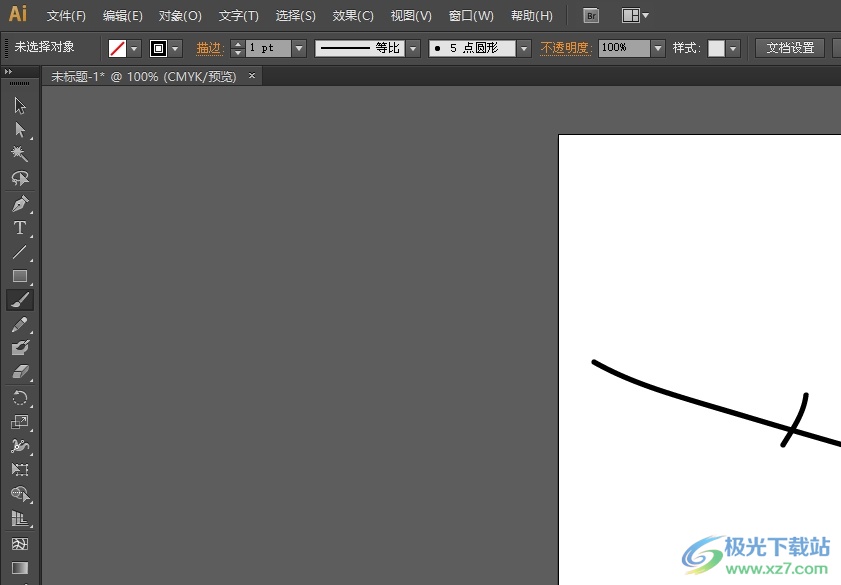
方法步驟
1.用戶在電腦上打開illustrator軟件,并來到編輯頁面上來進行設置
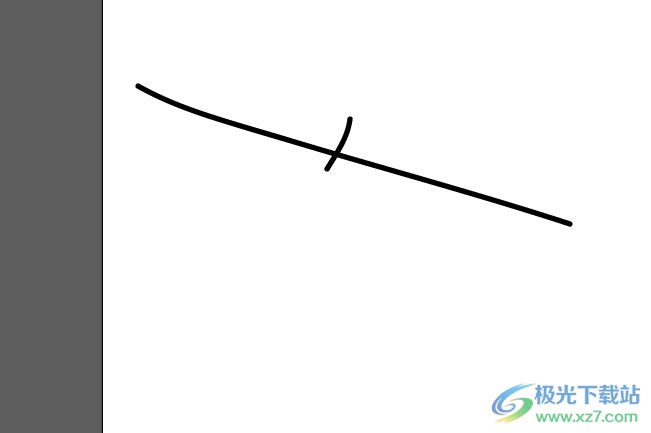
2.接著在頁面上方的菜單欄中點擊編輯選項,將會顯示出下拉選項卡,用戶選擇首選項功能
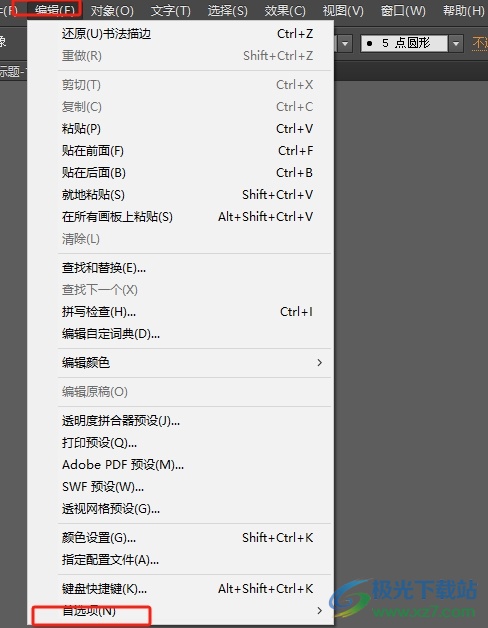
3.在右側會拓展出子選項卡,用戶選擇其中的增效工具和暫存盤選項卡,將會打開新窗口
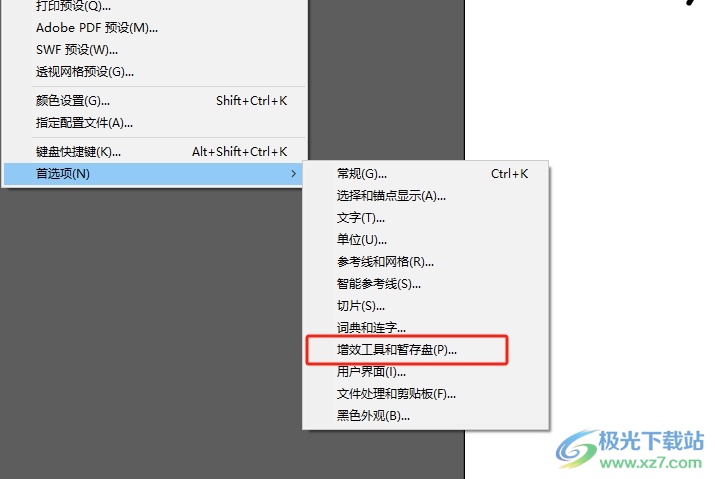
4.進入到首選項窗口中,用戶直接在暫存盤板塊中點擊主要選項,在彈出來的下拉選項卡,用戶按需切換暫存盤即可
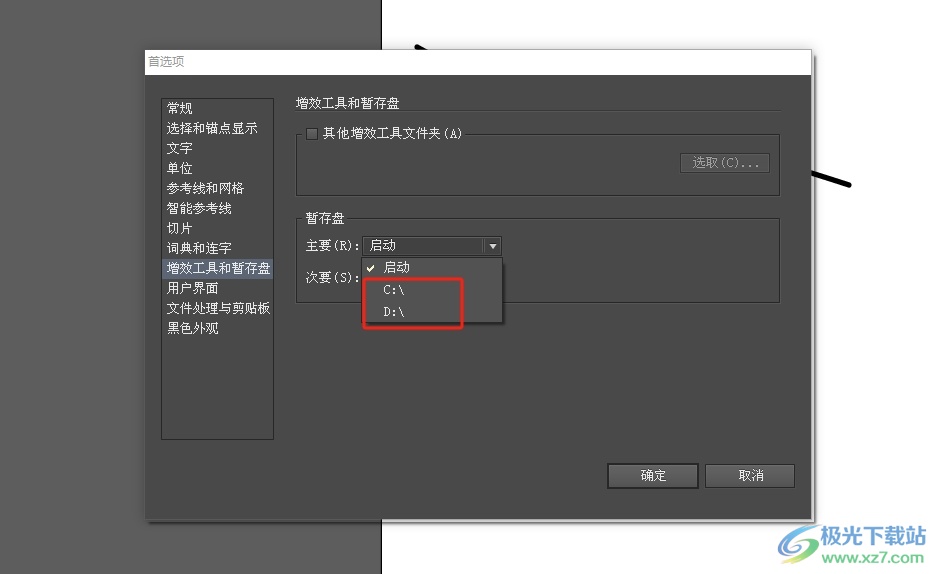
5.完成上述操作后,用戶直接在窗口的右下角按下確定按鈕即可解決問題
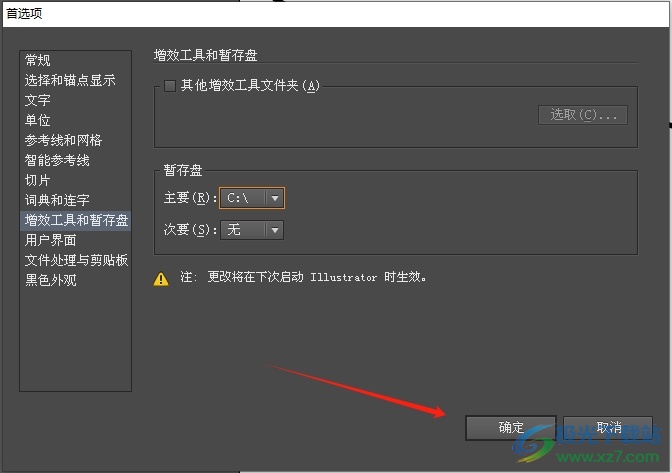
以上就是小編對用戶提出問題整理出來的方法步驟,用戶從中知道了大致的操作過程為點擊編輯-首選項-增效工具和暫存盤-主要-選擇暫存盤這幾步,方法簡單易懂,因此感興趣的用戶可以跟著小編的教程操作起來。

大小:251.00 MB版本:綠色版環境:WinAll, WinXP, Win7, Win10
- 進入下載
相關推薦
相關下載
熱門閱覽
- 1百度網盤分享密碼暴力破解方法,怎么破解百度網盤加密鏈接
- 2keyshot6破解安裝步驟-keyshot6破解安裝教程
- 3apktool手機版使用教程-apktool使用方法
- 4mac版steam怎么設置中文 steam mac版設置中文教程
- 5抖音推薦怎么設置頁面?抖音推薦界面重新設置教程
- 6電腦怎么開啟VT 如何開啟VT的詳細教程!
- 7掌上英雄聯盟怎么注銷賬號?掌上英雄聯盟怎么退出登錄
- 8rar文件怎么打開?如何打開rar格式文件
- 9掌上wegame怎么查別人戰績?掌上wegame怎么看別人英雄聯盟戰績
- 10qq郵箱格式怎么寫?qq郵箱格式是什么樣的以及注冊英文郵箱的方法
- 11怎么安裝會聲會影x7?會聲會影x7安裝教程
- 12Word文檔中輕松實現兩行對齊?word文檔兩行文字怎么對齊?
網友評論